电脑的鼠标键盘没反应怎么回事(电脑鼠标没反应的5种解决方法)
电脑鼠标没反应一般是由于鼠标连接线松动、鼠标本身损坏、电脑死机、USB接口故障、鼠标驱动故障这五个原因导致的。首先需要重新进行连接鼠标,其次重新启动电脑,然后更换USB接口以及鼠标进行尝试,最后可通过设备管理器检查鼠标驱动是否出现异常。
电脑鼠标没反应的解决方法:
第一步、检查鼠标底部的指示灯是否正常亮起,如果底部没有亮起灯光,可能是鼠标与电脑的连接线出现了松动,可以将鼠标的USB连接线,从电脑上拔下后,重新插上尝试。

第二步、若鼠标底部灯亮但鼠标没有反应,可能是由于电脑系统卡机导致。
(1)若是笔记本电脑可以使用电脑本身的触摸板滑动鼠标尝试,如果仍旧不能滑动鼠标可能为电脑死机,可按长按电源键重启电脑尝试。
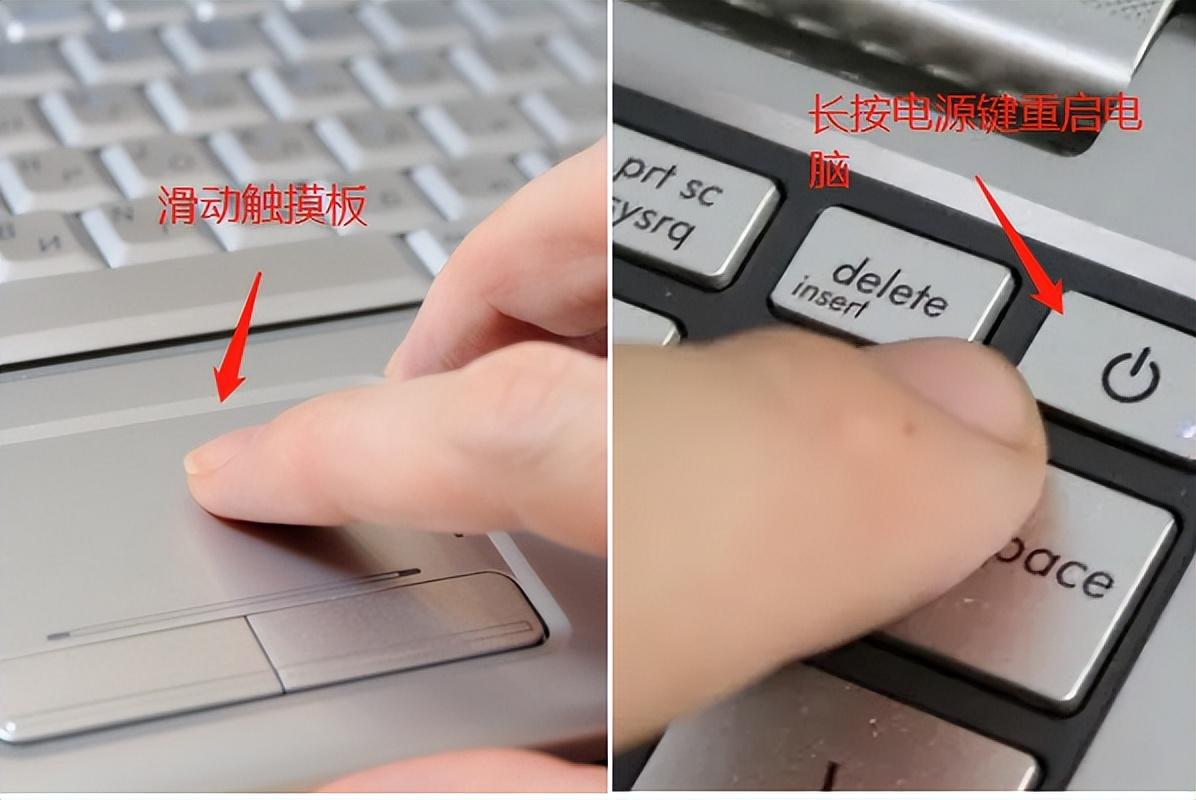
(2)若是台式电脑可以使用键盘操作电脑尝试电脑是否有反应,例如按【WIN】键查看是否能调出开始菜单栏,如果不行,为电脑死机,可按长按电源键重启电脑尝试。
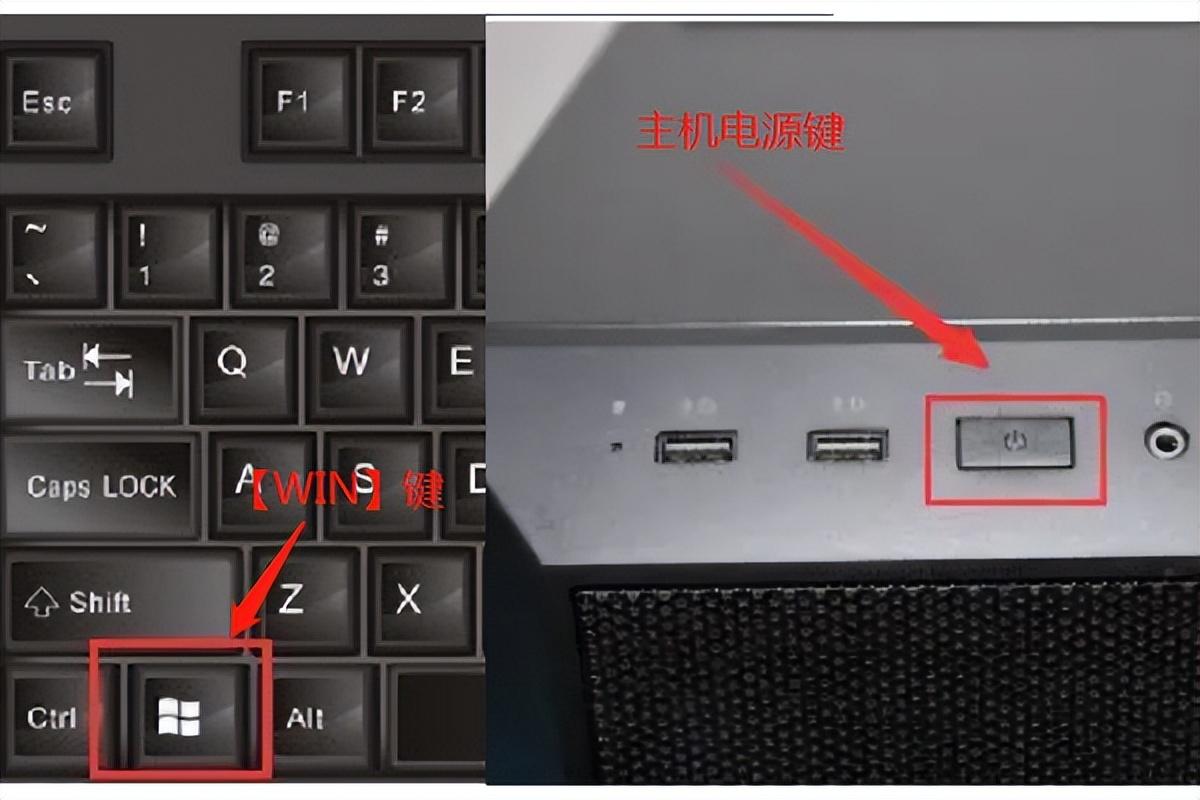
第三步、若通过触摸板或【WIN】键操作电脑,电脑有反应,则需要排查USB接口。每台电脑的USB接口不止一个,可将鼠标USB连接线更换一个新的USB接口,重新连接尝试。
若更换了新的USB接口,鼠标有反应了,则表示之前的USB接口有损坏,可根据自己的需求决定是否维修。
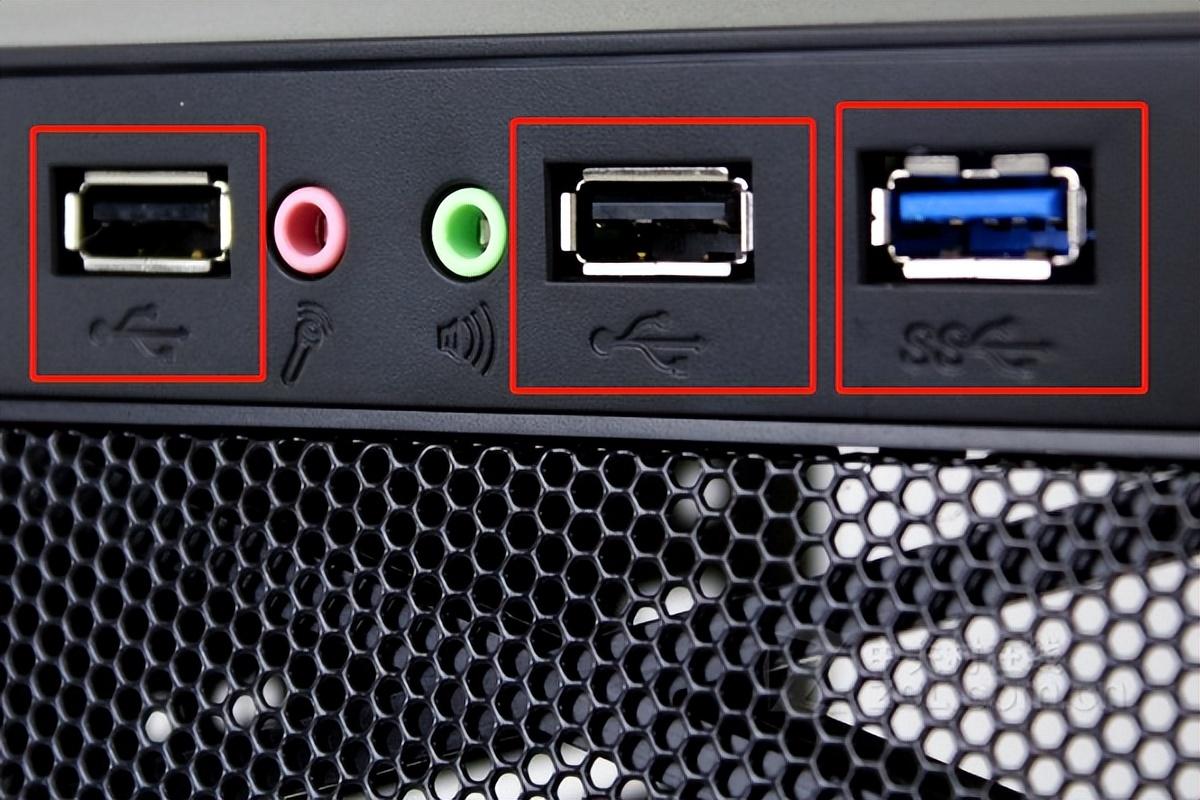
第四步、更换了一个USB接口仍旧没有反应且鼠标底部灯不亮,该情况是鼠标本身出现了损坏,请更换一个新的鼠标使用。
第五步、若更换了一个USB接口也没有反应,但鼠标底部灯是亮着的,该情况是电脑鼠标驱动出现了故障,需重新安装鼠标驱动进行尝试。
(1)通过【WIN】+【R】组合键调出运行窗口,并输入“devmgmt.msc”回车打开“设备管理器”
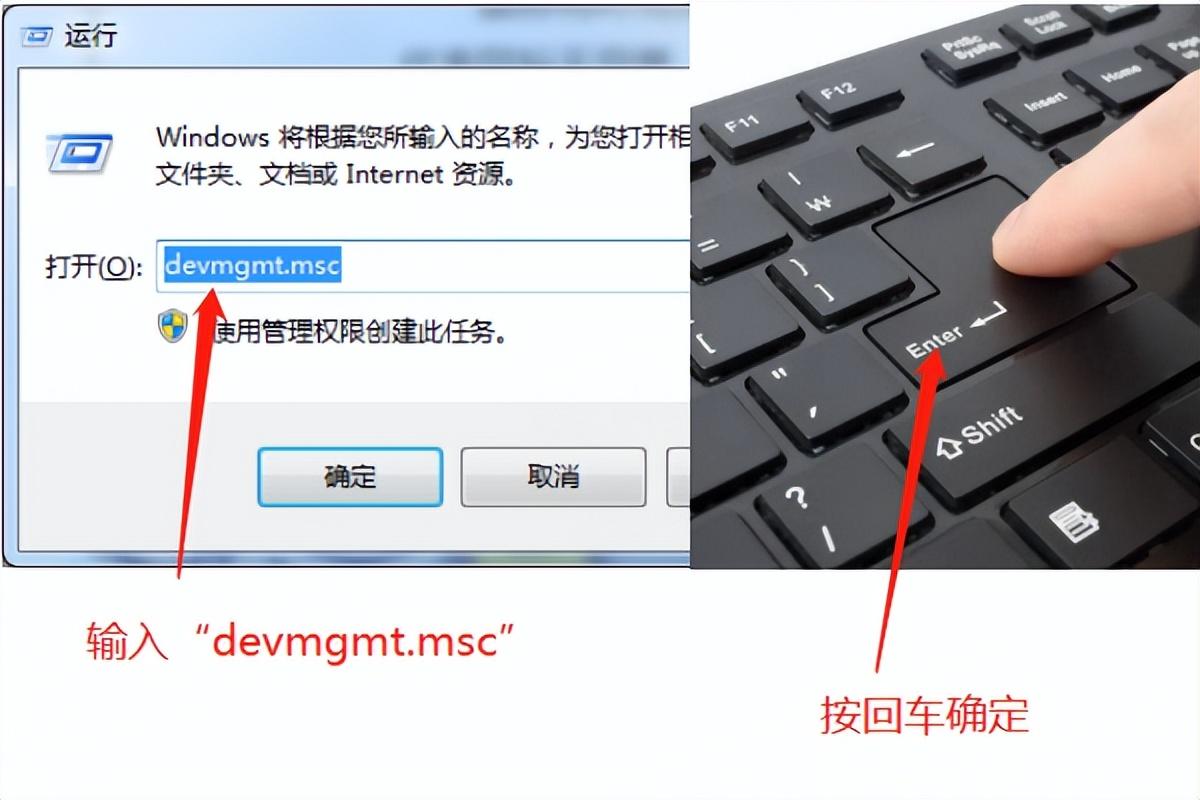
(2)打开任务管理器之后,使用Tab键切换到下面的硬件选项,然后使用键盘上的向下“↓”箭头,移动到“鼠标和其他指针设备”,按方向键的向右“→”箭头展开,看看驱动是否正常,如果驱动中带有感叹号,则说明鼠标驱动有问题,需要安装驱动解决。
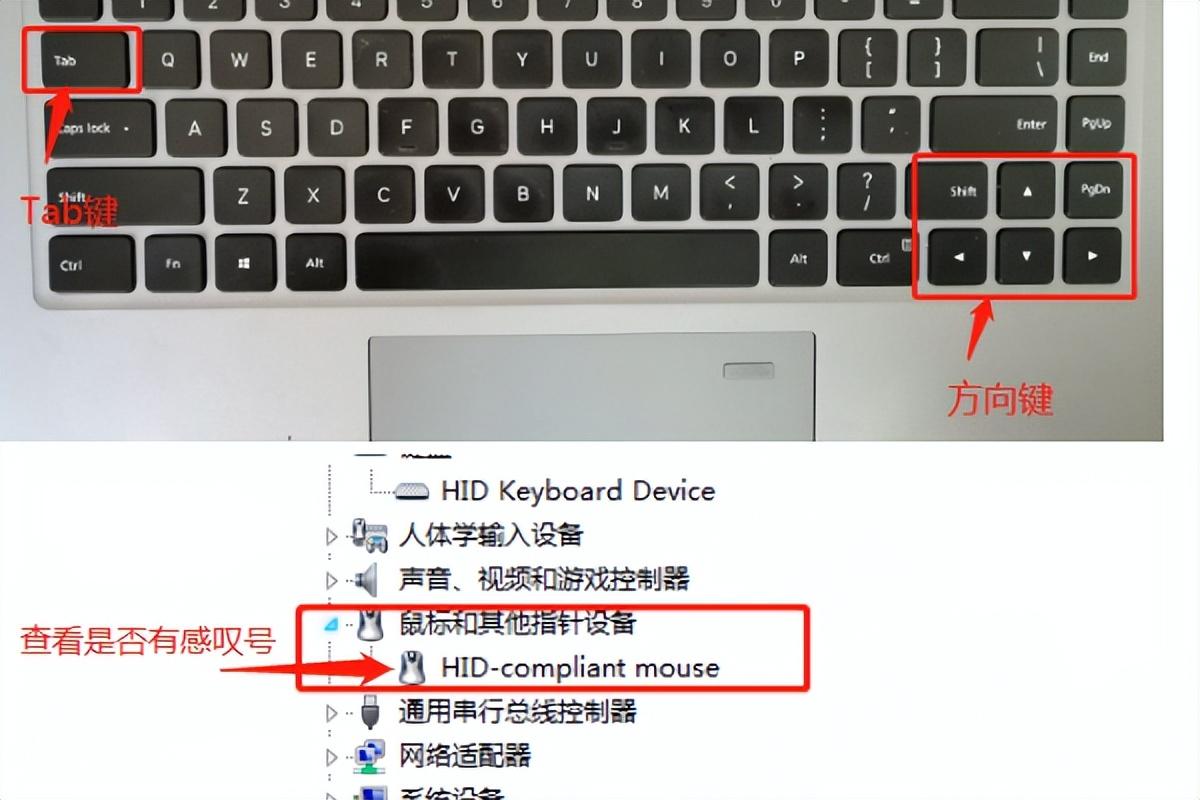
由于鼠标失灵,不易进行安装驱动,建议联系维修人员处理。






还没有评论,来说两句吧...